Mac自动连接Wifi怎么设置方法 苹果mac不能自动连接wifi怎么办
发布时间:2017-02-13 13:53:30作者:知识屋
Mac自动连接Wifi怎么设置方法 苹果mac不能自动连接wifi怎么办。我们在使用电脑的时候,总是会遇到很多的电脑难题。当我们在遇到了需要设置苹果电脑自动连接WiFi的时候,应该怎么操作呢?一起来看看吧。
1、首先我们需要打开 Mac 系统上的网络偏好设置,可以直接点击顶部的网络图标来打开。
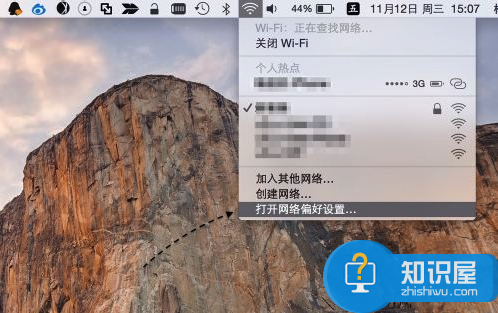
2、在网络窗口中,点击“高级”按钮选项,如下图所示。
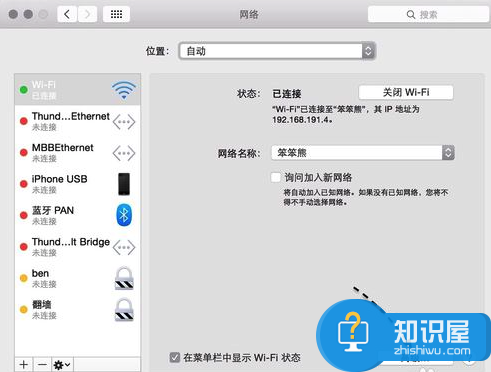
3、接着在 Wi-Fi 栏目下,可以看到列表中有很多无线网络连接信息,有家里的,也有公司的。
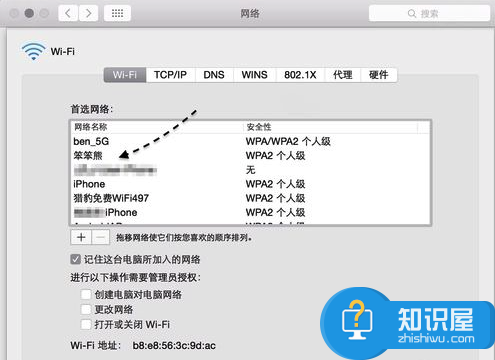
4、相信大家在公司办公时,都会有多个无线网络,此时我们就可以在这里指定 Mac 首先连接的无线网络,当然是先连接速度又快,性能稳定的无线网络了。如下图所示,在无线列表中,先选中想要第一个连接的无线网络,然后再把它托动到最上面,最后点击“好”按钮,保存设置。
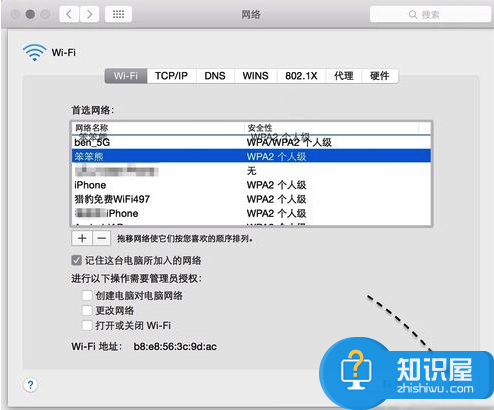
5、随后返回网络管理窗口中,再点击“应用”按钮,即可生效,如下图所示。
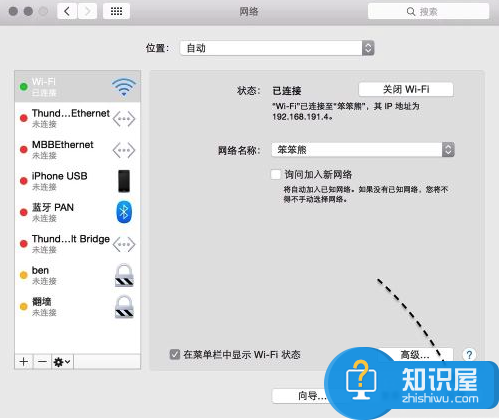
6、这个方法可以帮助 Mac 电脑优先选择那些你认为网络性能好的无线网络,省去手动检查并选择无线网络的烦恼。
对于我们在遇到了需要对苹果电脑进行这样的操作的时候,我们就可以利用到上面给你们介绍的解决方法进行处理,希望能够对你们有所帮助。
知识阅读
-

电脑突然断电对硬件有影响吗?电脑突然断电的危害
-
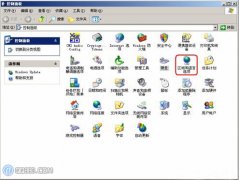
区域和语言选项打不开怎么办?
-

win7系统磁盘碎片整理在哪 Win7清理磁盘碎片失败的处理措施
-

电脑开机发出滴滴响声无法进入系统 电脑开机一直嘀嘀嘀的响不能启动怎么办
-
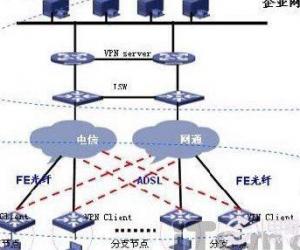
电脑里的vpn连接名称是什么意思 VPN到底有什么用详细介绍
-

电脑系统最大音量怎么增强方法步骤 怎样增大笔记本电脑扬声器最大音量
-
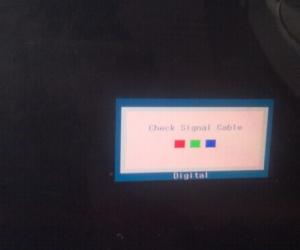
电脑黑屏的详细检查步骤和方法 电脑显示器突然出现黑屏怎么回事
-
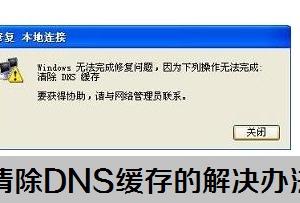
电脑无法清除dns缓存文件怎么办 怎样清除电脑DNS缓存方法步骤
-
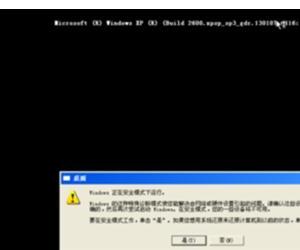
更新显卡后无法进入系统吗 Win7电脑更新驱动后无法进入系统解决方法
-

Win7系统无法安装在C盘怎么办 安装win7到c盘不成功解决方法
软件推荐
更多 >-
1
 BIOS怎么设置中文显示?怎么把BIOS设置成中文显示?
BIOS怎么设置中文显示?怎么把BIOS设置成中文显示?2014-11-19
-
2
电脑风扇的转速每分钟多少转是正常的
-
3
Windows7开机声音怎么修改的步骤/方法【图文详解】
-
4
华硕主板bios设置,主板bios设置方法介绍
-
5
华硕uefi bios设置
-
6
电脑突然断电对硬件有影响吗?电脑突然断电的危害
-
7
笔记本无线能连接上 但上不了网的解决
-
8
磁盘空间不足怎么清理?磁盘空间不足的解决办法!
-
9
家庭无线网络经常断网的排查思路
-
10
打印机常见六大故障解决方法



































